
Если вы попробовали Windows 8 Developer Preview и обнаружили, что вам не нравятся новое меню «Пуск», проводник Windows и Диспетчер задач, есть способ заставить эти элементы выглядеть и работать как Windows 7.
В этой статье показано, как перенести меню «Пуск», проводник и диспетчер задач Windows 7 в Windows 8 двумя способами: взломом реестра и сторонним инструментом.
Использование взлома реестра
Чтобы вернуть в Windows 7 меню «Пуск», «Проводник» и «Диспетчер задач», изменив реестр, нажмите Win (клавиша Windows) + R, чтобы открыть диалоговое окно «Выполнить». Введите «regedit» в поле редактирования «Открыть» и нажмите «Ввод» или нажмите «ОК».
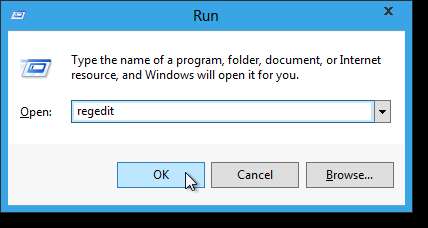
Если отображается диалоговое окно Контроль учетных записей пользователей, нажмите Да, чтобы продолжить.
ПРИМЕЧАНИЕ. Это диалоговое окно может не отображаться в зависимости от вашего Настройки контроля учетных записей пользователей .
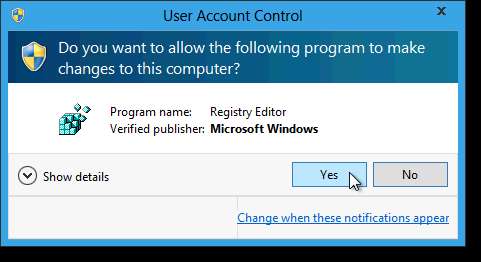
Перейдите к следующему ключу:
HKEY_CURRENT_USER \ Программное обеспечение \ Microsoft \ Windows \ CurrentVersion \ Explorer
Нажмите кнопку Explorer слева, а затем дважды щелкните значение RPEnabled справа.

В диалоговом окне «Изменить значение DWORD (32-разрядное)» измените значение в поле редактирования «Значение» на 0 и нажмите «ОК». Значение «0» отключает пользовательский интерфейс Metro и активирует классическое меню «Пуск», а значение «1» активирует пользовательский интерфейс Metro, отключая классическое меню «Пуск».
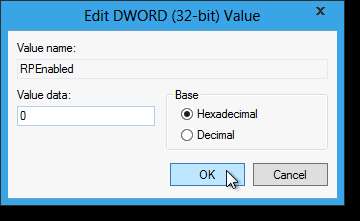
Закройте редактор реестра, выбрав «Выход» в меню «Файл».

Диспетчер задач сразу переходит в классический стиль. Однако необходимо перезапустить проводник Windows, чтобы меню «Пуск» изменилось. Поскольку диспетчер задач теперь выполнен в стиле Windows 7, перезапустите проводник, как в Windows 7 , используя классический метод закрытия проводника. Если вы вернетесь к пользовательскому интерфейсу Metro (измените значение RPEnabled на 1), диспетчер задач будет отображаться в новом стиле, и вам придется перезапустите проводник с помощью диспетчера задач Windows 8 .

После перезапуска Explorer станет доступно классическое меню «Пуск».
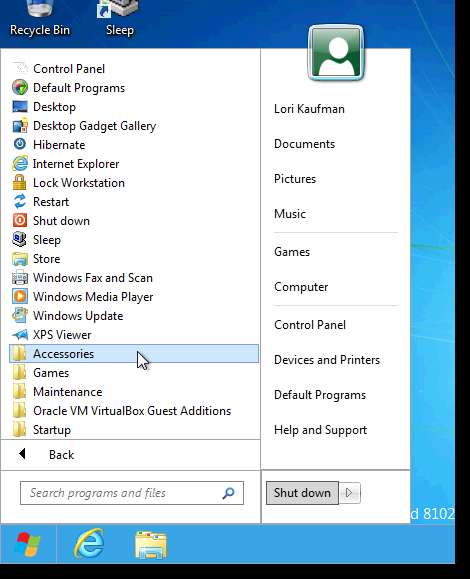
ПРИМЕЧАНИЕ. Когда вы переключаетесь в классическое меню «Пуск», изменения не влияют на открытые окна проводника. Чтобы увидеть классический проводник Windows, закройте все открытые окна проводника и снова откройте проводник.
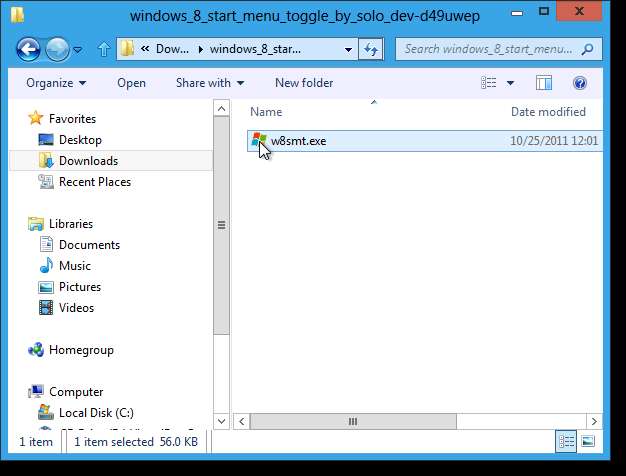
Чтобы вернуться к пользовательскому интерфейсу Metro, вернитесь в реестр и снова введите «1» в качестве значения ключа RPEnabled.
Использование стороннего инструмента
Взлом реестра для возврата к классическому меню «Пуск», который мы только что показали выше, довольно прост; однако есть еще более простой способ переключиться в классическое меню «Пуск». Существует инструмент под названием «Переключатель меню« Пуск »в Windows 8», который позволяет быстро переключаться между пользовательским интерфейсом Metro и классическим меню «Пуск», нажимая кнопку. Ссылку для скачивания смотрите в конце статьи.
Чтобы использовать переключатель меню «Пуск» в Windows 8, вы должны запустить его от имени администратора. Извлеките загруженный файл .zip, щелкните правой кнопкой мыши файл .exe и выберите «Запуск от имени администратора» во всплывающем меню.
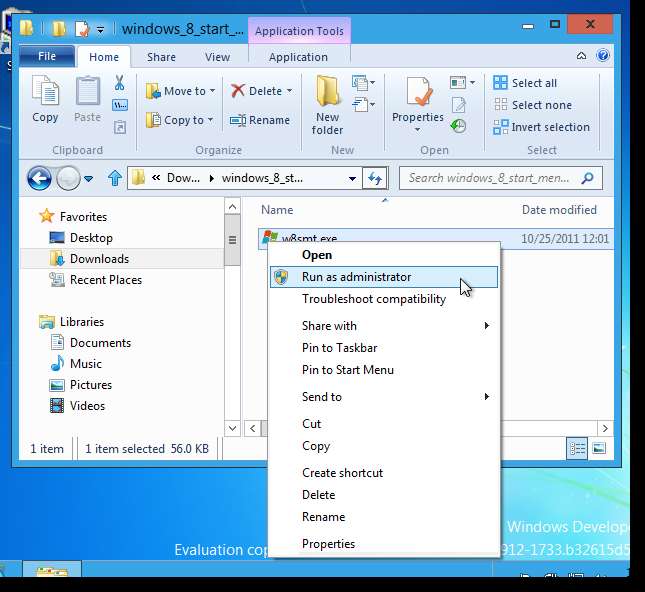
Опять же, если Контроль учетных записей пользователей появится диалоговое окно, щелкните да продолжить.
НОТА: Вы можете не видеть это диалоговое окно, в зависимости от вашего Настройки контроля учетных записей пользователей .
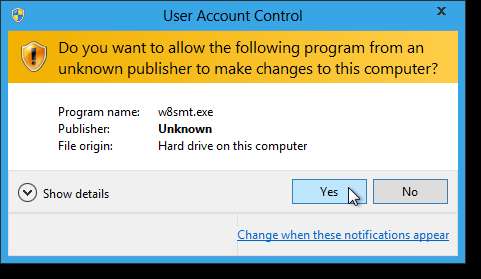
Windows 8 Start Menu Toggle - это портативная программа, которую не нужно устанавливать. Однако при первом запуске программа предложит вам установить Microsoft .NET Framework 3.5.1, если она еще не установлена. Нажмите Принять изменения, чтобы продолжить установку.
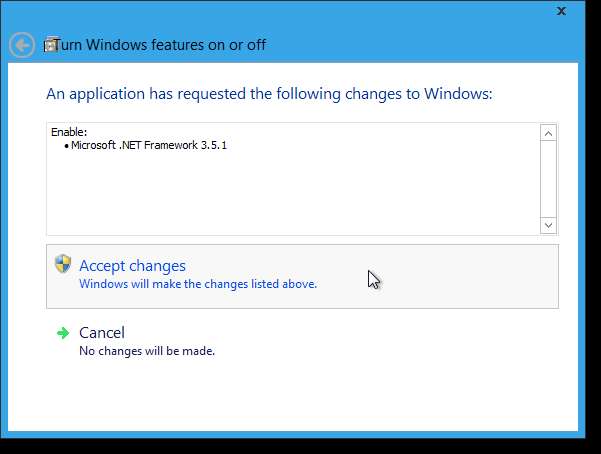
Чтобы установить .NET Framework в Windows 8, необходимо подключиться к Центру обновления Windows. Щелкните Подключиться к Центру обновления Windows, чтобы разрешить Windows подключиться, загрузить и установить необходимые изменения.

Во время загрузки обновлений из Центра обновления Windows отображается диалоговое окно. Когда загрузка и установка будут завершены, появится следующее диалоговое окно. Щелкните Готово.
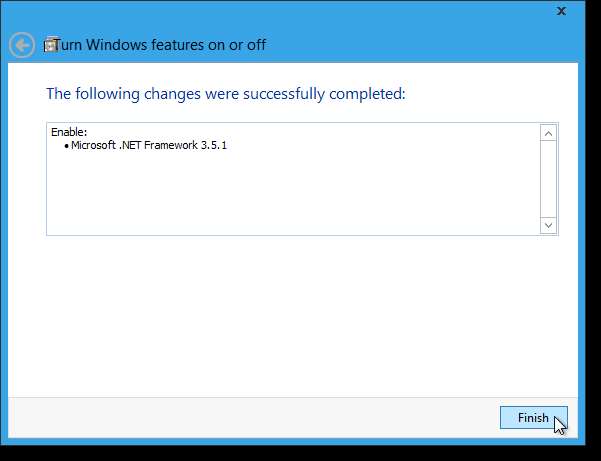
Чтобы запустить переключатель меню «Пуск» в Windows 8, дважды щелкните тот же файл w8smt.exe, который вы запускали ранее. Появится небольшое диалоговое окно с одной большой кнопкой. Если вы в настоящее время используете пользовательский интерфейс Metro, на кнопке написано «Использовать классическое меню запуска». Нажмите кнопку, чтобы скрыть пользовательский интерфейс Metro и использовать классическое меню «Пуск» Windows 7, проводник и диспетчер задач.
ПРИМЕЧАНИЕ. Вам не нужно перезапускать проводник, чтобы изменения вступили в силу. Если кнопка «Пуск» не меняется, наведите на нее указатель мыши и щелкните ее. Он должен измениться на классическое меню «Пуск». Это может занять некоторое время.
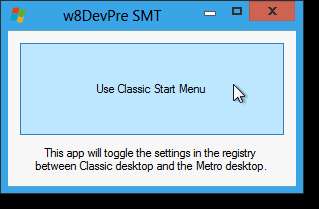
Пока вы используете классическое меню «Пуск», кнопка в переключателе меню «Пуск» в Windows 8 гласит «Использовать начальный экран Metro». Чтобы скрыть классическое меню «Пуск» и вернуться к начальному экрану Metro, нажмите кнопку.
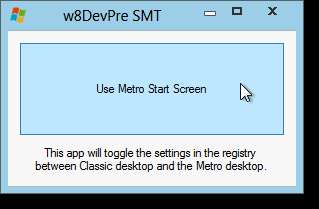
Чтобы закрыть Windows 8 «Переключатель меню« Пуск »», нажмите кнопку X в правом верхнем углу диалогового окна.
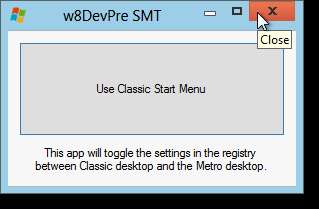
Теперь вы можете поиграть с пользовательским интерфейсом Metro в Windows 8 и легко переключиться на классический интерфейс из Windows 7, когда действительно хотите что-то сделать.
Загрузить Windows 8 Переключатель меню Пуск с хттп://соло-дев.девиантарт.ком/арт/Виндовс-8-Старт-Меню-Тоггл-258422929 .







